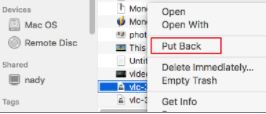"De foto's op mijn computer waren extreem ongeorganiseerd. Dus besloot ik ze een beetje te verplaatsen om ze te ordenen. Tijdens dit proces heb ik per ongeluk een hele map met foto's ter waarde van 1 GB verwijderd. Staan mijn foto's nog op het systeem? Zo ja, hoe verwijderde foto's terughalen op PC? Help alstublieft!"
Een andere gebruiker heeft foto's verloren door corruptie.
"Mijn harde schijf lijkt beschadigd te zijn door een virusinfectie. Ik kan sommige foto's die op de schijf zijn opgeslagen niet vinden. Kan ze ook niet vinden in de Prullenbak. Zijn ze permanent verwijderd of kan ik ze hoe dan ook herstellen? Hoe kan ik verwijderde foto terughalen computer?"
Meestal hebben we de neiging om onze belangrijke gegevens, die uit foto's kunnen bestaan, op de harde schijven van onze laptops of computers te bewaren. Het per ongeluk verwijderen van foto's is een van de meest voorkomende problemen waar veel gebruikers regelmatig mee worstelen. Bovendien hebben sommige gebruikers de gewoonte om hun pc-prullenbak of Prullenbak te legen om opslagruimte vrij te maken.
Nogmaals, als je 'Shift + Delete' hebt gebruikt om de foto's te verwijderen, worden ze als permanent verwijderd beschouwd. In dergelijke complexe scenario's vinden gebruikers geen manier om de verwijderde foto's herstellen vanaf het bureaublad. Gelukkig hoeft u niet in paniek te raken als u in deze situatie vastzit. Hier, in dit bericht, maakt u kennis met effectieve manieren om verwijderde foto's terughalen op computer.
Een van de gemakkelijkste en handigste oplossingen is om een professional te gebruiken foto herstel tool om verwijderde foto's van een harde schijf, laptop of pc op te halen. Als u op zoek bent naar het herstellen van verwijderde foto's van een extern opslagapparaat zoals een SD-kaart, dan kunt u raadpleeg deze info.
Via deze blogpost krijgt u inzicht in zowel de ingebouwde tools zoals Bestandsgeschiedenis, Time Machine, enz. om verwijderde foto's terughalen PC als het gebruik van een gespecialiseerde en betrouwbare tool voor gegevensherstel; Remo herstellen.
Verwijderde Foto Terughalen Computer
Ja, het is mogelijk om verwijderde foto terughalen computer. Zelfs als je shift je foto's van de harde schijf van de computer hebt verwijderd, is er gelukkig een manier om gewiste foto's terughalen PC. Dit is mogelijk omdat, ook al zijn de verwijderde bestanden niet zichtbaar voor u, maar digitale voetafdrukken van de afbeeldingen nog steeds aanwezig zijn op de harde schijf van de pc. Uw computer heeft zojuist de ruimte met verwijderde foto's gemarkeerd als herbruikbaar en ze zijn klaar om te worden overschreven.
Het is dus belangrijk op te merken dat je moet stoppen met het gebruik van de schijf, partitie of het apparaat zodra je je realiseert dat je een foto hebt verwijderd. Anders wordt de ruimte van de verwijderde foto's overschreven, waardoor de kans op fotoherstel wordt verkleind.
Als je een Mac-gebruiker bent en verwijderde foto's wilt herstellen, ga dan direct naar de sectie verwijderde foto's op Mac herstellen.
Verwijderde Foto Terughalen Computer
Volg de onderstaande oplossingen om alle verwijderde of verloren foto's van een Windows-pc te herstellen.
Oplossing 1: Verwijder verwijderde foto's uit de prullenbak van de Computer
In de meeste gevallen worden foto's die van de computer zijn verwijderd, naar de Prullenbak verplaatst. Dus, de eerste plaats om te controleren op verwijderde foto's is de Prullenbak.
- Ga naar de ‘Recycle Bin’ map en kijk of u hier uw foto's vindt

- Als u ze vindt, klik er met de rechtermuisknop op en klik ‘Restore’
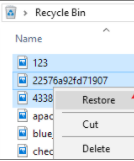
- Nu worden de foto's hersteld naar de oorspronkelijke locatie
Als u de map in de Prullenbak niet kunt vinden, kan dit betekenen dat de map die u hebt verwijderd te groot was en mogelijk de Prullenbak heeft omzeild (soms zonder enige kennisgeving). Als je het niet kunt of niet weet how to recover permanently deleted files from Recycle Bin, Remo Photo Recovery-software kan verwijderde foto's van een laptop of desktop herstellen.
In case your Photos are bypassing the Recycle Bin you can properly set the Recycle Bin settings by following the steps below:
- Go to the Recycle Bin and select Properties by right-clicking on it.
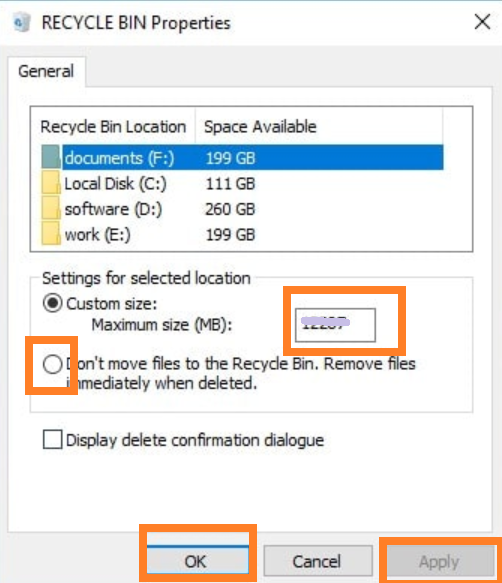
- Now you can Maximise the size of the Recycle Bin, enter the size, and uncheck the option "Don't move files to the Recycle Bin".
Quick Tip: Please be aware that the Recycle Bin size depends on the user's disk quota. The default size in Windows 10/8/7/Vista is 10% of the first 40 GB.
- Additionally, you may modify how long deleted files remain in the Recycle Bin by going to Settings > System > Storage > Modify to automatically free up space.
If you were unable to recover your files from Windows Computer, then you can give the next method a try.
Oplossing 2: Verwijderde Foto's Terughalen PC met behulp van de Functie Bestandsgeschiedenis
Opmerking: dit werkt alleen als u een back-upfunctie voor bestandsgeschiedenis op uw Windows-computer hebt ingeschakeld voordat de foto's werden verwijderd.
- Ga naar de map waaruit uw foto's zijn verwijderd
- Op de ‘Home’ tabblad, klik ‘History’ om het venster Bestandsgeschiedenis te openen
- Doorloop de verschillende bibliotheken en mappen in Bestandsgeschiedenis om de foto's te vinden die u wilt herstellen
- Zoek de gewenste versie van het bestand met behulp van de pijlen naar links en naar rechts
- Klik ten slotte op ‘Restore’ om uw foto's te herstellen
Oplossing 3: Foto Herstel Software gebruiken voor Windows Computer
Remo Photo Recovery biedt een perfecte manier om verwijderde foto's terughalen op computer. Je kunt het ook gebruiken om verwijderde foto's op elk apparaat met succes te herstellen uit verschillende scenario's voor gegevensverlies, zoals:
Volg de onderstaande stappen om oude of per ongeluk verwijderde foto's van de pc of laptop te herstellen.
- Om verwijderde foto's van een computer of laptop harde schijf te downloaden Remo Recover op uw computer en installeer de software.
- Selecteer in het hoofdscherm het station of de locatie waarvan u foto's wilt herstellen en klik op Scan.
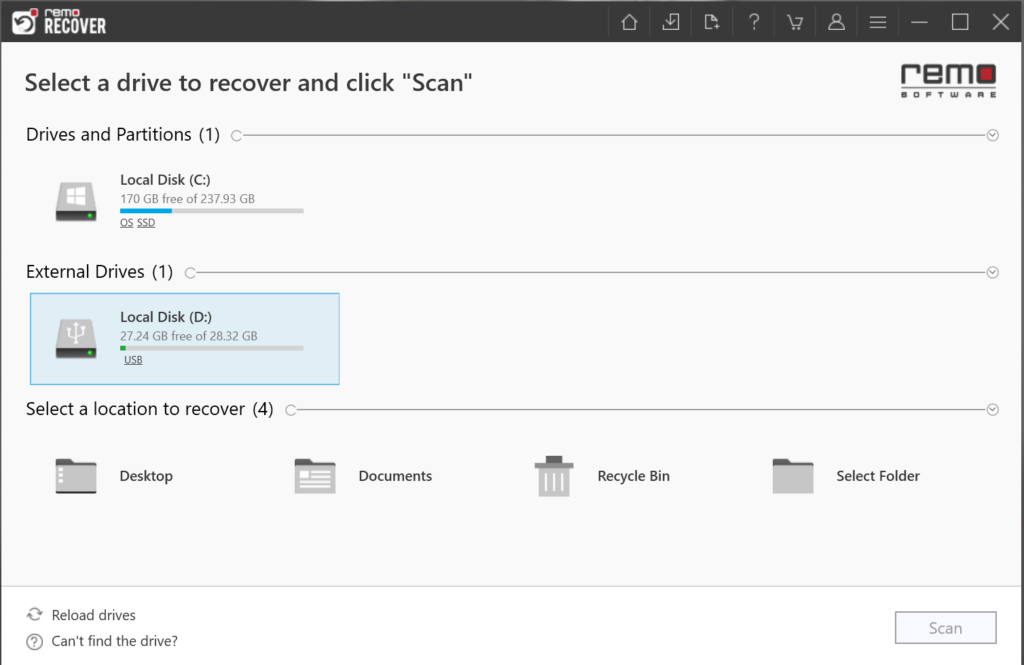
- Nu worden alle foto's op de schijf weergegeven tijdens het scanproces hieronder Dynamic Recovery View.
- Zoek de bestanden die u wilt herstellen met behulp van filters en Preview

- Selecteer de foto's die u nodig heeft en sla ze op de gewenste locatie op door op te klikken Recover
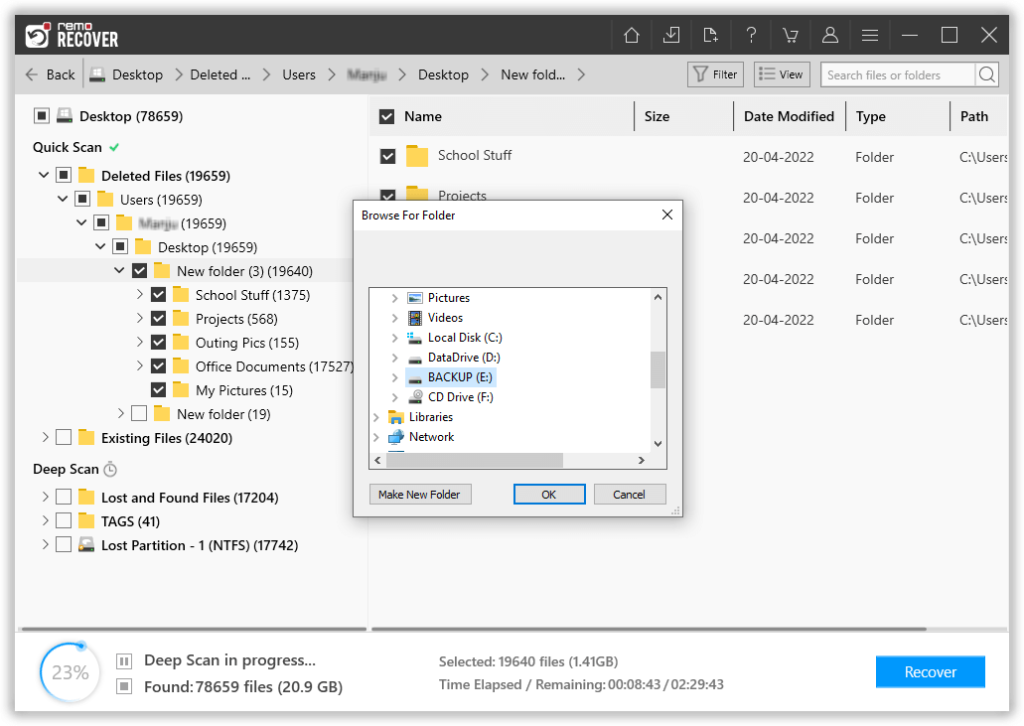
- Met deze tool kunt u zelfs herstellen foto's verloren na het formatteren de harde schijf of laptop.
Waar kan ik nog meer gebruiken Remo foto herstel software?
- Wanneer foto's per ongeluk worden verwijderd of wanneer ze worden verwijderd met “Shift + Delete”. Weten hoe te herstel elk bestand dat permanent is verwijderd met Shift delete.
- Als u de foto's in de Prullenbak niet kunt vinden, kunt u hier gebruik van maken software voor herstel van digitale media
- Deze fotoherstelsoftware kan ook de foto's herstellen die verloren zijn gegaan tijdens 'knippen en plakken' of zijn verwijderd met behulp van de opdrachtprompt
- Verloren foto's op pc herstellen tijdens mislukte gegevensoverdracht naar opslagapparaten
- Herstel de foto's die zijn verwijderd of verwijderd vanwege een ernstige virus- of malware-aanval
- U kunt Remo Photo Recovery-software zelfs gebruiken om foto's op te halen van een geformatteerde computer
Maak een back-upplan en houd u eraan om verlies van foto's te voorkomen
Het per ongeluk verwijderen van foto's, het verliezen van foto's door virussen/malware of andere redenen kan niet worden vermeden en overkomt de besten van ons. Door altijd een back-up te hebben, zijn uw foto's veilig, zelfs als u een van die back-ups verliest. Maar als gevolg van ongelukkige ongelukken, wanneer u de originele kopie van foto's verliest, kan Remo Recover gemakkelijk verwijderde foto terughalen computer.
Van externe harde schijven tot cloudopslag, er zijn talloze back-upopties voor u beschikbaar. U kunt een externe harde schijf kopen en al uw foto's er regelmatig op opslaan. Of u kunt cloudopslagopties kiezen zoals Google Drive, iCloud, Dropbox, enz.
Om verwijderde foto's op te halen uit de prullenbak van de Macintosh-computer
a) Open de Trash map op uw Mac-systeem.
b) Zoek de verwijderde foto's in de Prullenbak die u wilt herstellen.
c) Right-click op de foto's die je hebt geselecteerd en klik op Put Back om ze te herstellen naar de oorspronkelijke locatie.
Als je Time Machine als back-upstrategie op Mac hebt gebruikt, hoef je je helemaal geen zorgen te maken. Time Machine heeft een back-up van alle foto's die per ongeluk zijn verwijderd en u kunt al uw verwijderde foto's gemakkelijk terugkrijgen. Hieronder volgen de stappen om gratis verwijderde foto's op Mac te herstellen.
a) Verbind de Time Machine backup drive naar uw Mac-computer
b) Ga naar de ‘Applications’ map en start ‘Time Machine’
c) Vind de ‘Photos’ map in Time Machine (u kunt ook klikken op ‘Package Contents’ om specifieke foto's te herstellen, anders wordt de hele fotobibliotheek hersteld)
d) Ga terug in de tijd om te zien wanneer uw foto's aanwezig waren in de ‘Photos’ map voordat deze wordt verwijderd
e) Control-klik op ‘Photos Library’ en selecteer ‘Restore Photos Library’
f) Klik ‘Restore’ om de hele Foto's-bibliotheek te herstellen
Om verwijderde foto's van de laptop te herstellen:
a) Open voor prullenbak
b) Zoek de foto's die u wilt herstellen uit de Prullenbak
c) Selecteer de foto's en Right-click op hen
d) Klik op de Restore keuze. Nu worden al uw verwijderde foto's van uw laptop opgeslagen waar ze eerder bestonden.
Stap 1: Download en installeer Remo Recover-software op uw computer.
Stap 2: Start de tool en selecteer de Recover Photos optie in het hoofdscherm.
Stap 3: Klik nu op de Scan knop. Zodra het scannen is voltooid, worden al uw permanent verwijderde of verloren foto's weergegeven in Data View en File Type View.
Stap 4: Selecteer de foto's die u wilt herstellen en bewaar ze op een locatie naar keuze.